Pochodzenie danych
W nowoczesnych projektach analizy biznesowej (BI) zrozumienie przepływu danych ze źródła danych do miejsca docelowego może być wyzwaniem. Wyzwanie jest jeszcze większe, jeśli utworzono zaawansowane projekty analityczne obejmujące wiele źródeł danych, artefaktów i zależności. Pytania takie jak "Co się stanie, jeśli zmienię te dane?" lub "Dlaczego ten raport nie jest aktualny?" może być trudny do odpowiedzi. Mogą wymagać od zespołu ekspertów lub głębokiego zbadania, aby zrozumieć. Widok pochodzenia danych usługi Power BI pomaga odpowiedzieć na te pytania.

Usługa Power BI ma kilka typów artefaktów, takich jak pulpity nawigacyjne, raporty, modele semantyczne i przepływy danych. Wiele semantycznych modeli i przepływów danych łączy się z zewnętrznymi źródłami danych, takimi jak program SQL Server, oraz z zewnętrznymi modelami semantycznymi w innych obszarach roboczych. Gdy model semantyczny jest zewnętrzny dla obszaru roboczego, którego jesteś właścicielem, może znajdować się w obszarze roboczym należącym do kogoś z jednostki IT lub innego analityka. Zewnętrzne źródła danych i modele semantyczne utrudniają ostatecznie poznanie, skąd pochodzą dane. W przypadku złożonych projektów i prostszych wprowadzamy widok pochodzenia.
W widoku pochodzenia widoczne są relacje pochodzenia między wszystkimi artefaktami w obszarze roboczym i wszystkimi jego zależnościami zewnętrznymi. Przedstawia on połączenia między wszystkimi artefaktami obszaru roboczego, w tym połączeniami z przepływami danych, zarówno nadrzędnymi, jak i podrzędnymi.
Uwaga
To wideo może używać wcześniejszych wersji programu Power BI Desktop lub usługa Power BI.
Eksplorowanie widoku pochodzenia
Każdy obszar roboczy automatycznie ma widok pochodzenia. Aby go wyświetlić, potrzebujesz co najmniej roli Współautor w obszarze roboczym. Aby uzyskać szczegółowe informacje, zobacz Uprawnienia w tym artykule.
Aby uzyskać dostęp do widoku pochodzenia, przejdź do widoku listy obszarów roboczych. Naciśnij strzałkę obok pozycji Wyświetl i wybierz pozycję Pochodzenie.
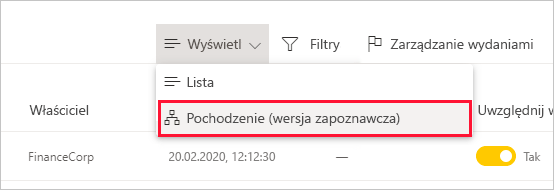
W tym widoku zobaczysz wszystkie artefakty obszaru roboczego i sposób przepływu danych z jednego artefaktu do innego.
Źródła danych
Zobaczysz źródła danych, z których semantyczne modele i przepływy danych pobierają swoje dane. Na kartach źródła danych zobaczysz więcej informacji, które mogą pomóc zidentyfikować źródło. Na przykład w przypadku programu Azure SQL Server zostanie również wyświetlona nazwa bazy danych.

Bramy sieciowe
Jeśli źródło danych jest połączone za pośrednictwem bramy lokalnej, informacje o bramie są dodawane do karty źródła danych. Jeśli masz uprawnienia jako administrator bramy lub jako użytkownik źródła danych, zobaczysz więcej informacji, takich jak nazwa bramy.

Semantyczne modele i przepływy danych
W przypadku modeli semantycznych i przepływów danych zobaczysz czas ostatniego odświeżenia, a także jeśli model semantyczny lub przepływ danych jest certyfikowany lub promowany.

Jeśli raport w obszarze roboczym jest oparty na modelu semantycznym lub przepływie danych znajdującym się w innym obszarze roboczym, na karcie tego semantycznego modelu lub przepływu danych zostanie wyświetlona nazwa źródłowego obszaru roboczego. Wybierz nazwę źródłowego obszaru roboczego, aby przejść do tego obszaru roboczego.
- W przypadku dowolnego artefaktu wybierz pozycję Więcej opcji (...) , aby wyświetlić menu opcji. Zawiera wszystkie te same akcje, które są dostępne w widoku listy.
Aby wyświetlić więcej metadanych dla dowolnego artefaktu, wybierz samą kartę artefaktu. Dodatkowe informacje o artefaktie są wyświetlane w okienku bocznym. Na poniższej ilustracji okienko boczne wyświetla metadane wybranego modelu semantycznego.

Pokaż pochodzenie dla dowolnego artefaktu
Załóżmy, że chcesz zobaczyć pochodzenie określonego artefaktu.
Wybierz podwójne strzałki w obszarze artefaktu.
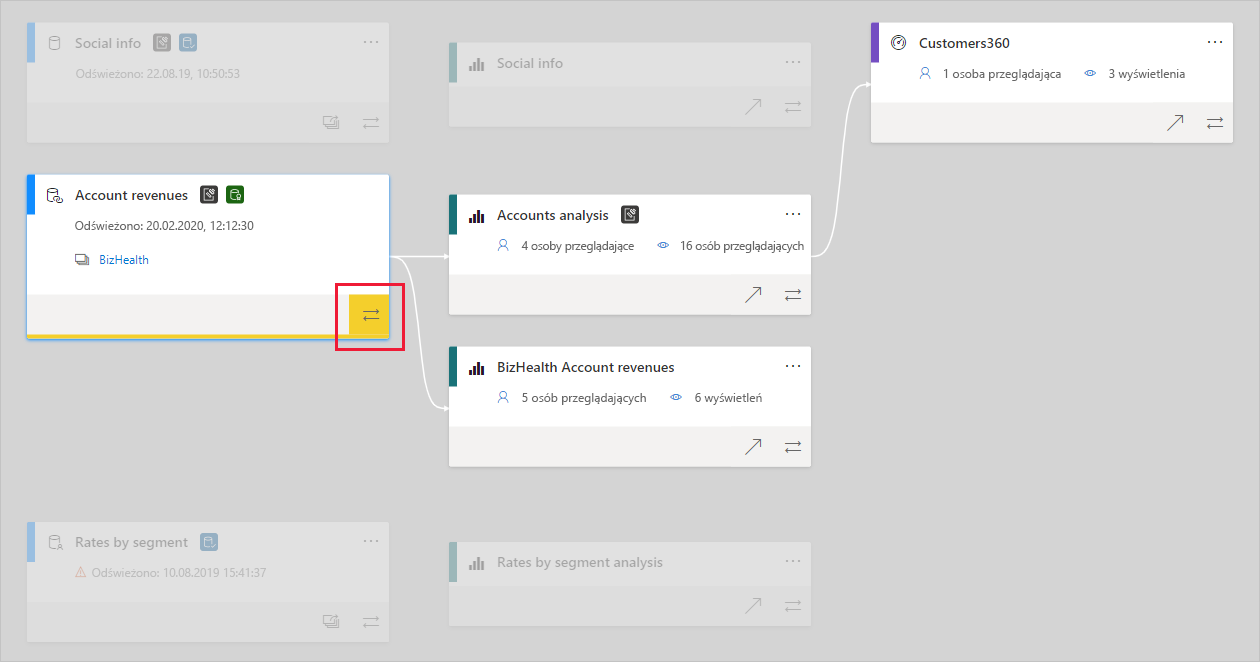
Usługa Power BI wyróżnia wszystkie artefakty związane z tym artefaktem i przyciemnia resztę.
Nawigacja i pełny ekran
Widok pochodzenia to interaktywna kanwa. Możesz użyć myszy i klawiatury dotykowej, aby poruszać się na kanwie, a także powiększać lub wyłączać.
Aby powiększyć i zmniejszyć, użyj menu w prawym dolnym rogu lub myszy lub touchpadu.
Aby uzyskać więcej miejsca dla samego grafu, użyj opcji pełnoekranowej w prawym dolnym rogu.

Uprawnienia
- Aby wyświetlić widok pochodzenia, potrzebujesz licencji usługi Power BI Pro.
- Widok pochodzenia jest dostępny tylko dla użytkowników z dostępem do obszaru roboczego.
- Użytkownicy muszą mieć rolę Administracja, członka lub współautora w obszarze roboczym. Użytkownicy z rolą Osoba przeglądająca nie mogą przełączyć się do widoku pochodzenia.
Rozważania i ograniczenia
- Widok pochodzenia nie jest dostępny w programie Internet Explorer. Aby uzyskać więcej informacji, zobacz Obsługiwane przeglądarki dla usługi Power BI.
- Poprawne wyświetlanie semantycznego pochodzenia przepływu danych modelu< jest> gwarantowane tylko wtedy, gdy interfejs użytkownika pobierania danych jest używany do konfigurowania połączenia z przepływem danych, a łącznik Przepływy danych jest używany. Poprawne wyświetlanie semantycznego pochodzenia przepływu danych modelu<> nie jest gwarantowane, jeśli ręcznie utworzone zapytanie Mashup jest używane do nawiązywania połączenia z przepływem danych.